Samlar lite snabbkommandon för att ominstallera program i mitt Linux-system om jag återställer det. Så slipper jag googla runt nästa gång… För Debian, Ubuntu, Mint, m.m.
Drivrutiner, codecs m.m
Restricted areas (mediacodecs, m.m)sudo apt updatesudo apt install ubuntu-restricted-extras
FFmpg (mediacodecs, m.m)sudo apt updatesudo apt install ffmpeg
DVD dekrypteringsudo apt updatesudo apt install libdvd-pkg sudo dpkg-reconfigure libdvd-pkgsudo apt install libdvdcss && libdvdcss2
Flatpak (Installationsprogram)sudo apt updatesudo apt install flatpak
Snap (Installationsprogram)
sudo rm /etc/apt/preferences.d/nosnap.pref
sudo apt update
sudo apt install snapd
Grafik
Electric (ECAD)sudo apt updatesudo apt install electric
Blender (3D-grafikprogram)sudo apt updatesudo apt install blender
Evince (Dokumentvisare)sudo apt updatesudo add-apt-repository ppa:gnome3-team/gnome3sudo apt updatesudo apt install evince
FreeCAD (CAD-program)sudo apt updatesudo apt install freecad
Gimp (Bildredigering)sudo apt updatesudo apt install gimp
Krita (Ritprogram)sudo apt updatesudo apt install krita
LibreCAD (CAD-program)sudo apt updatesudo apt install librecad
Master PDF Editor (PDF-redigering)
Ladda ned DEB-fil: https://code-industry.net/free-pdf-editor/#get
Nomacs (Bildvisare)sudo apt updatesudo apt install nomacs
Internet
BlueGriffon (HTML-redigerare)
Ladda ned DEB-fil: http://bluegriffon.org/#download
Chromium (Webbläsare)sudo apt updatesudo apt install chromium-browser
qBittorrent (Fildeningsprogram)sudo apt updatesudo apt install qbittorrent
WickrPro (Krypterad kommunikation)sudo apt updatesudo snap install wickrpro
Zoom (Videosamtal)
Ladda ned DEB-fil: https://zoom.us/download?os=linux
Video & DVD
Handbrake (DVD-ripparprogram) sudo apt updatesudo add-apt-repository ppa:stebbins/handbrake-releases sudo apt update sudo apt install --install-recommends handbrake-gtk
MediaInfo (Kollar info om mediafiler)
Använd Programhanteraren
K3b (DVD-brännarprogram)sudo apt updatesudo apt install k3b
Kodi (Multimedia)sudo apt updatesudo add-apt-repository ppa:team-xbmc/ppasudo apt updatesudo apt install kodi
OpenShop Video Editor (Videoredigering)sudo apt updatesudo add-apt-repository ppa:openshot.developers/ppasudo apt updatesudo apt install openshot-qt
Kdenlive (Videoredigering)
sudo apt update
sudo apt install kdenlive
Subtitle Edit (Redigera undertexter, med översättning)sudo apt updatesudo snap install --edge subtitle-edit
Subtitle Editor (Redigera undertexter)sudo apt updatesudo apt install subtitleeditor
VLC (Mediaspelare)sudo apt updatesudo apt install vlc
Ljud
Audacity (Ljudredigering) sudo apt updatesudo snap install audacity
MP3Gain, GUI (normaliserar mp3-filer)
Ladda ned EXE-fil: http://mp3gain.sourceforge.net/download.php
Kör via Wine
YouTube to MP3-Converter (YouTube-konverterare)
Ladda ned DEB-fil: https://www.mediahuman.com/youtube-to-mp3-converter/
Kemi & Vetenskap
ACD/ChemSketch (Kemiprogram)
Ladda ned EXE-fil: https://www.acdlabs.com/resources/freeware/chemsketch/download.php
Kör via Wine
Avogadro (Rita 3D-molekyler)sudo apt updatesudo apt install avogadro sudo apt install openbabel
Kalzium (Kemiberäkningar) sudo apt updatesudo apt install kalzium
Stellarium (Astronomiprogram) sudo apt updatesudo apt install stellarium
Övrigt
BleachBit (Rensar datorn)sudo apt updatesudo apt install bleachbit
Gedit (Anteckningar)sudo apt updatesudo apt install gedit
Tea Time (Äggklocka) sudo apt updatesudo apt install kteatime
VeraCrypt (Krypteringsverktyg)
Ladda ned DEB-fil: https://www.veracrypt.fr/en/Downloads.html
Virtual Box (För att köra Windows) sudo apt updatesudo apt install virtualbox
Wine (För att köra Windows-program) sudo apt updatesudo apt install wine
Tillägg till Firefox & Chromium
AdBlock & uBlock (Annonsblockerare)
https://addons.mozilla.org/sv-SE/firefox/addon/adblock-plus/
https://addons.mozilla.org/sv-SE/firefox/addon/ublock-origin/
https://chrome.google.com/webstore/detail/adblock-%E2%80%94-best-ad-blocker/gighmmpiobklfepjocnamgkkbiglidom?hl=sv
https://chrome.google.com/webstore/detail/ublock-origin/cjpalhdlnbpafiamejdnhcphjbkeiagm?hl=sv
Video DownloadHelper & Privatkopiera (Firefox)
https://addons.mozilla.org/sv-SE/firefox/addon/video-downloadhelper/
https://addons.mozilla.org/sv-SE/firefox/addon/privatkopiera/
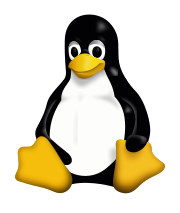
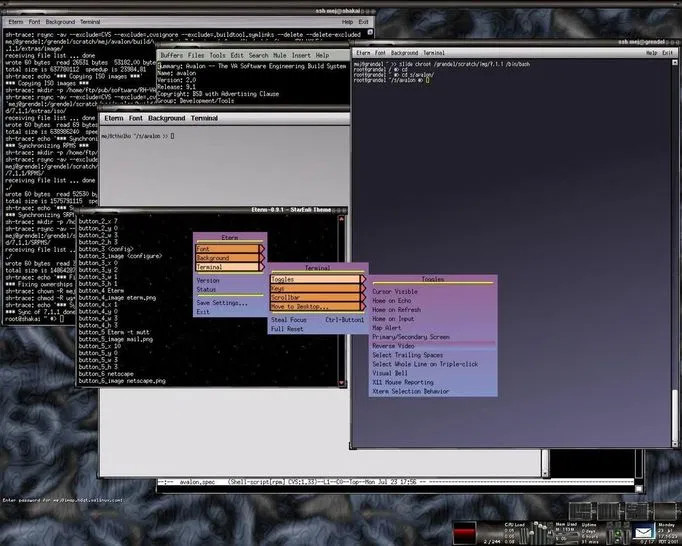
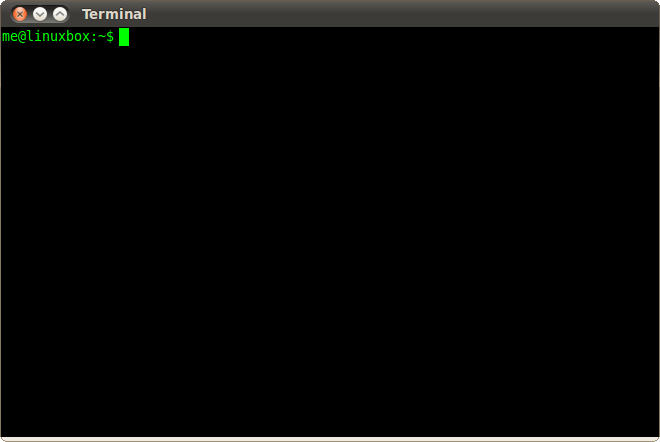





























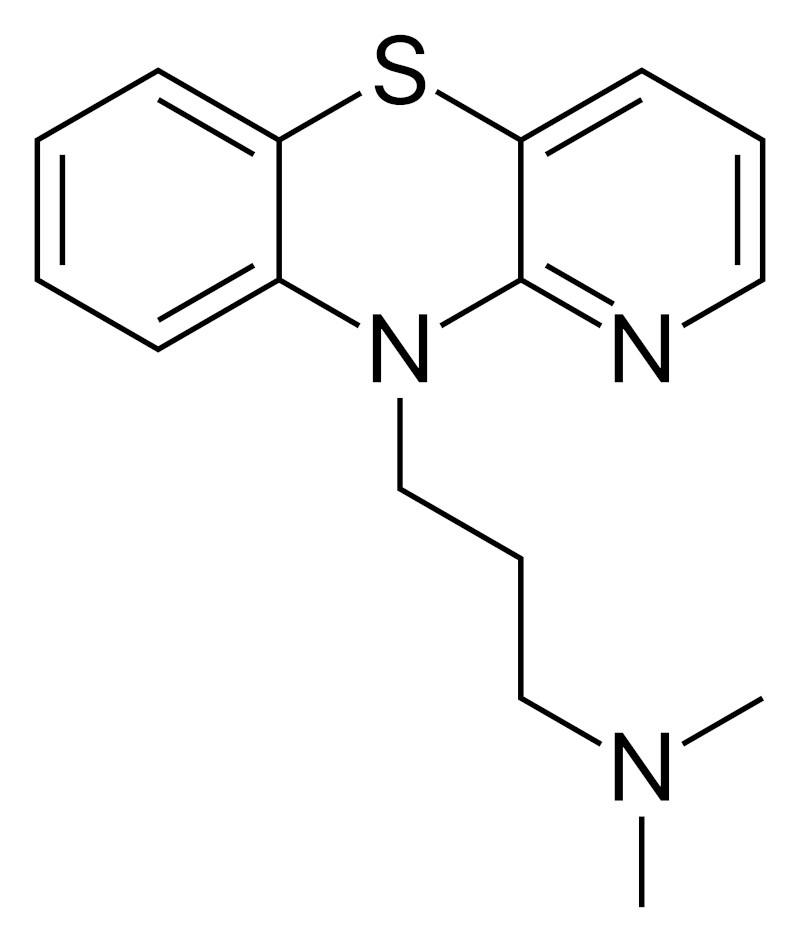
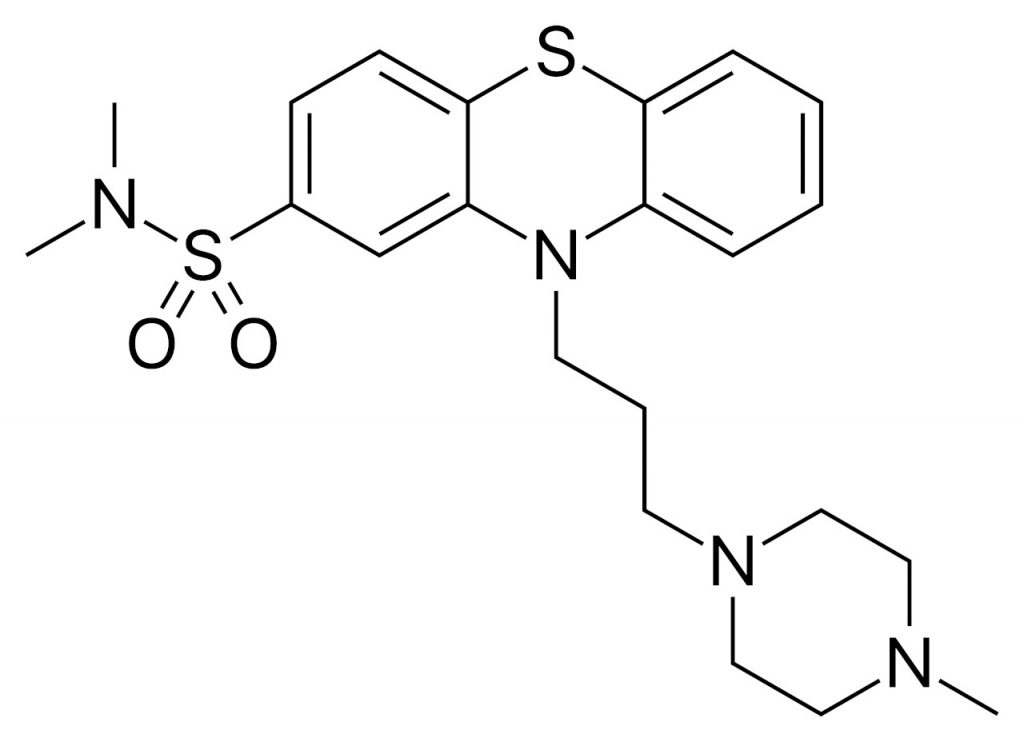



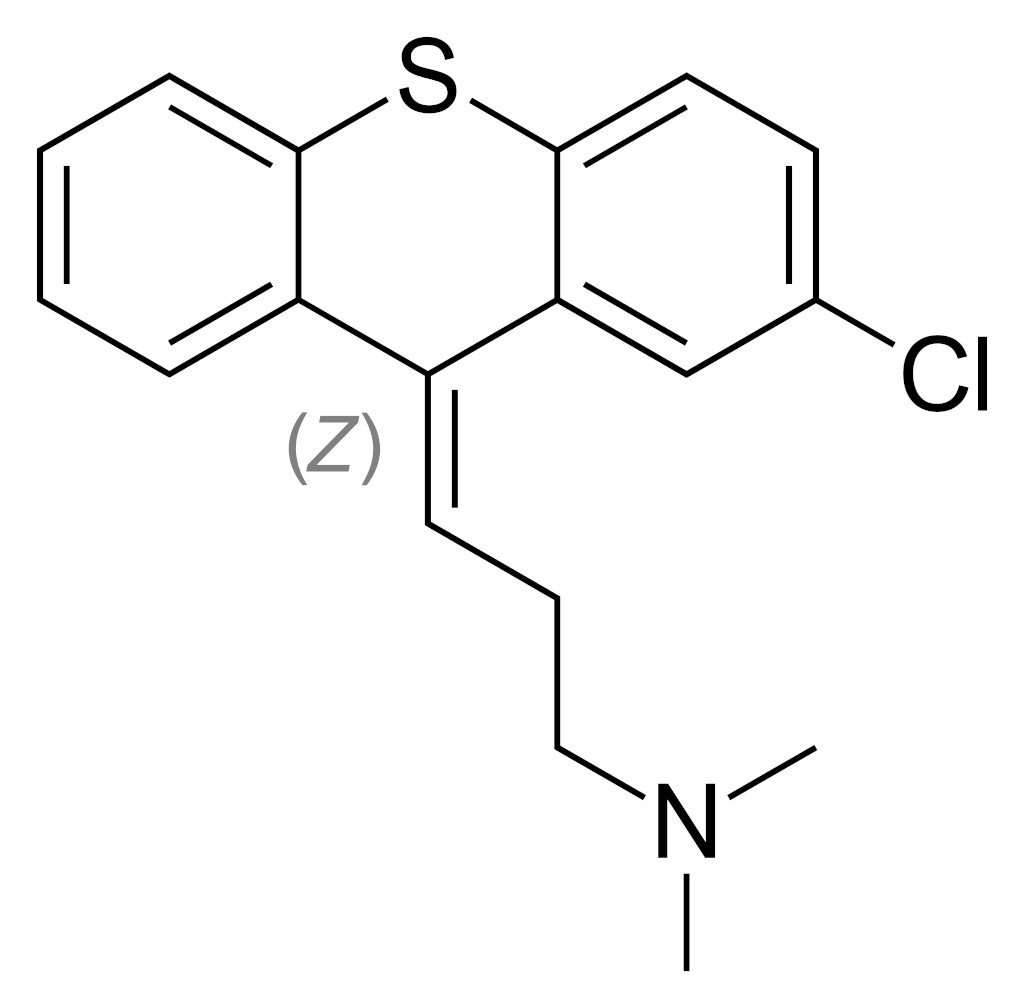



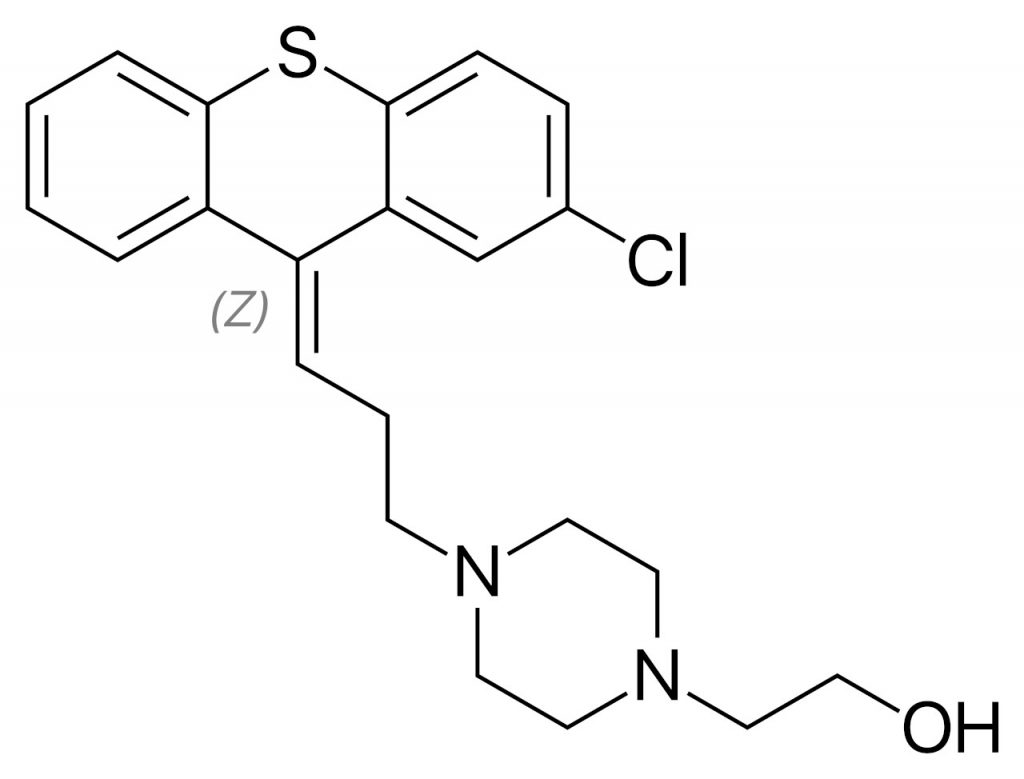
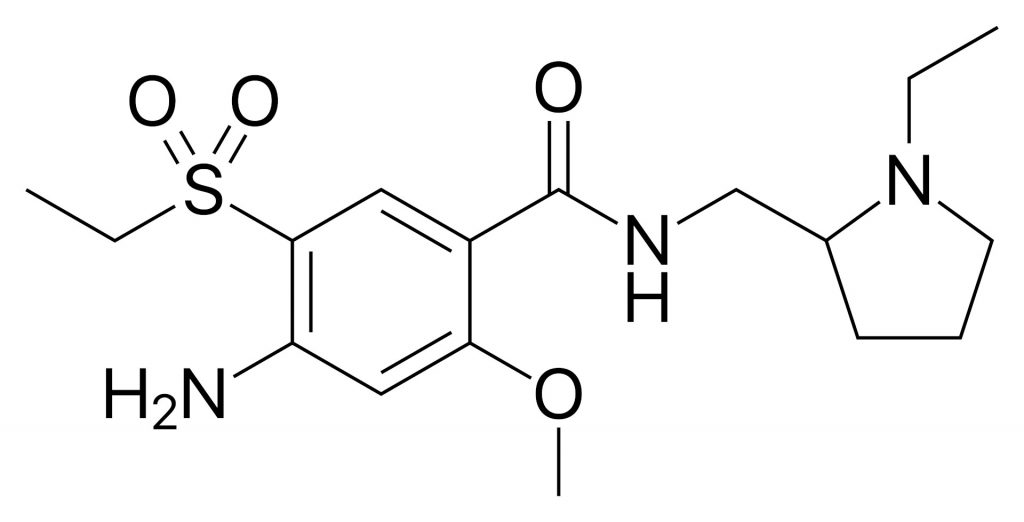

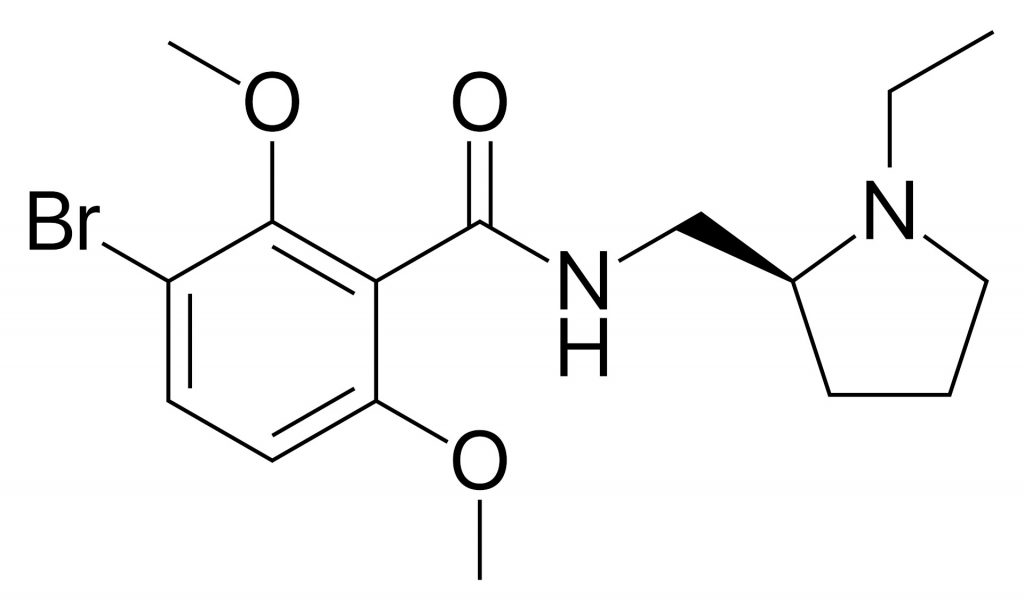

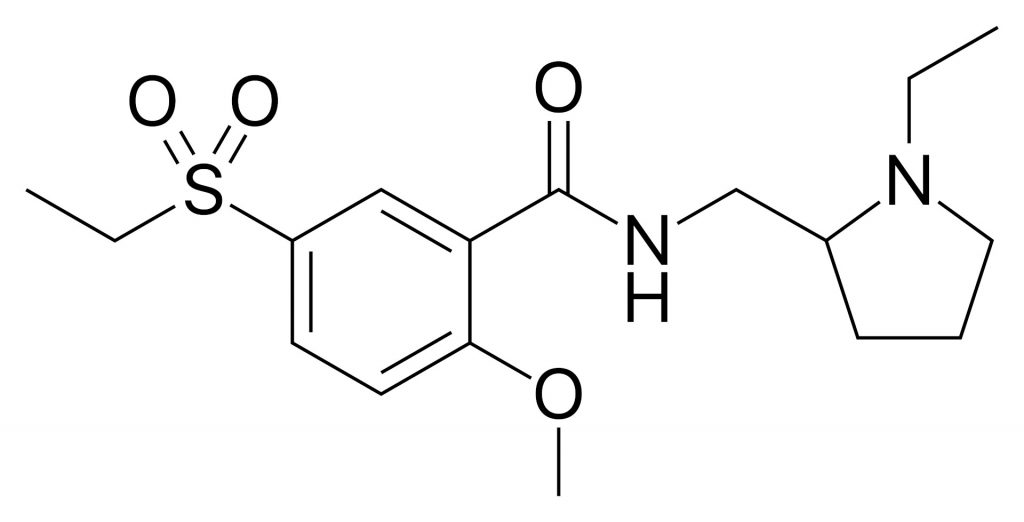
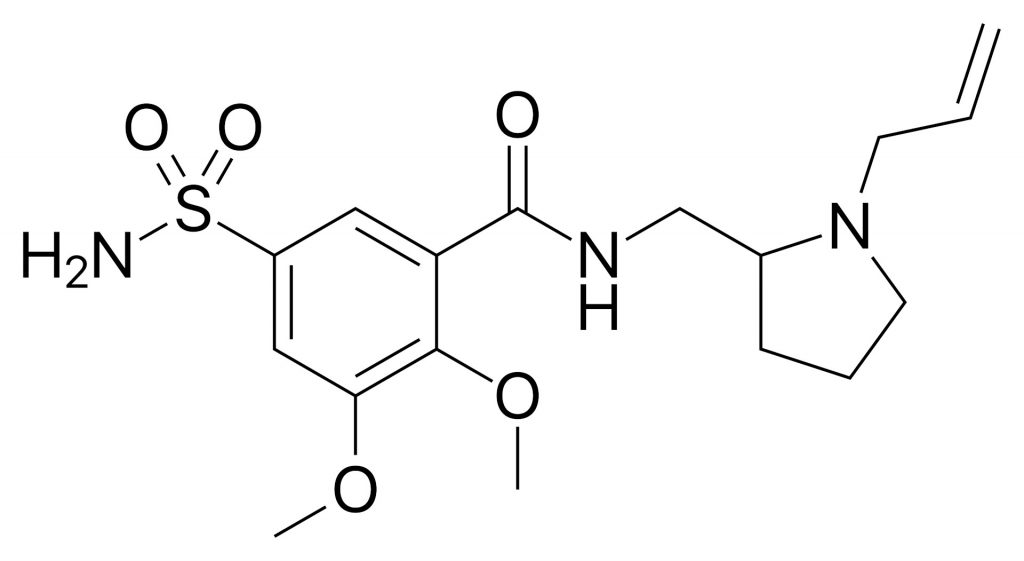






























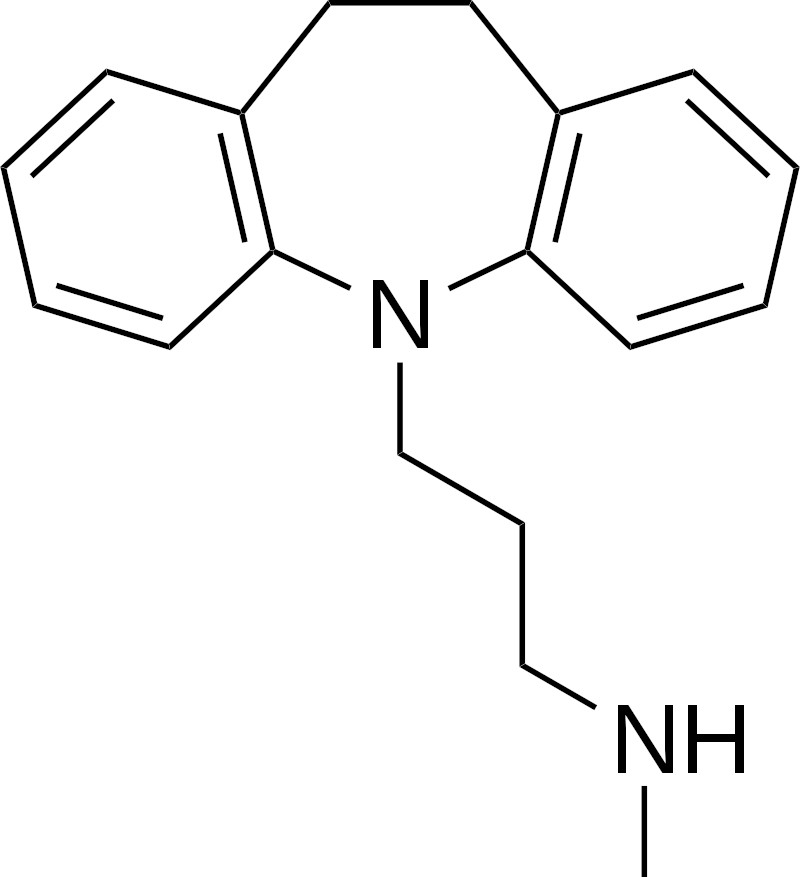













































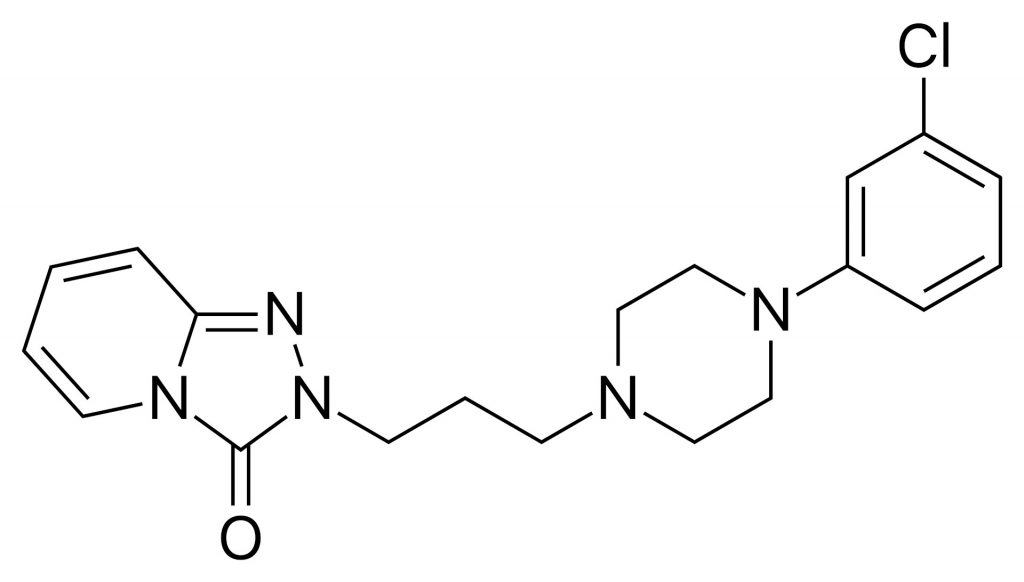


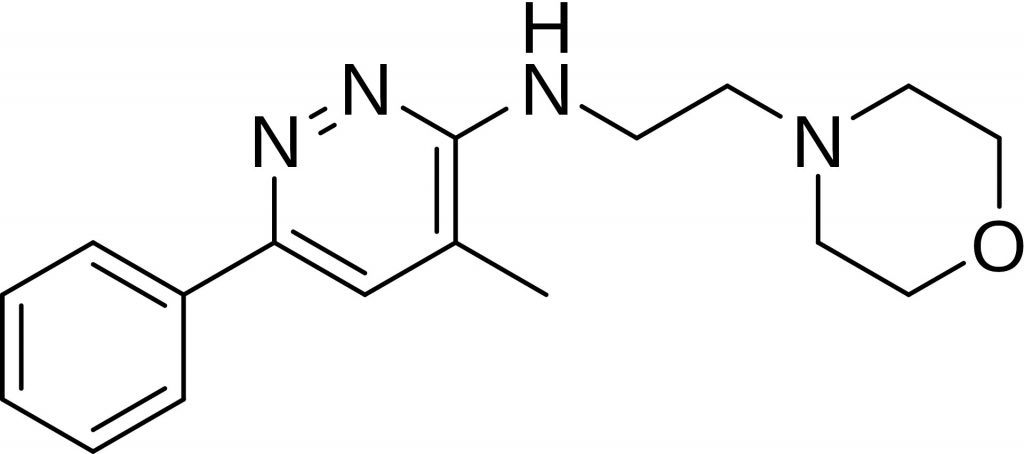









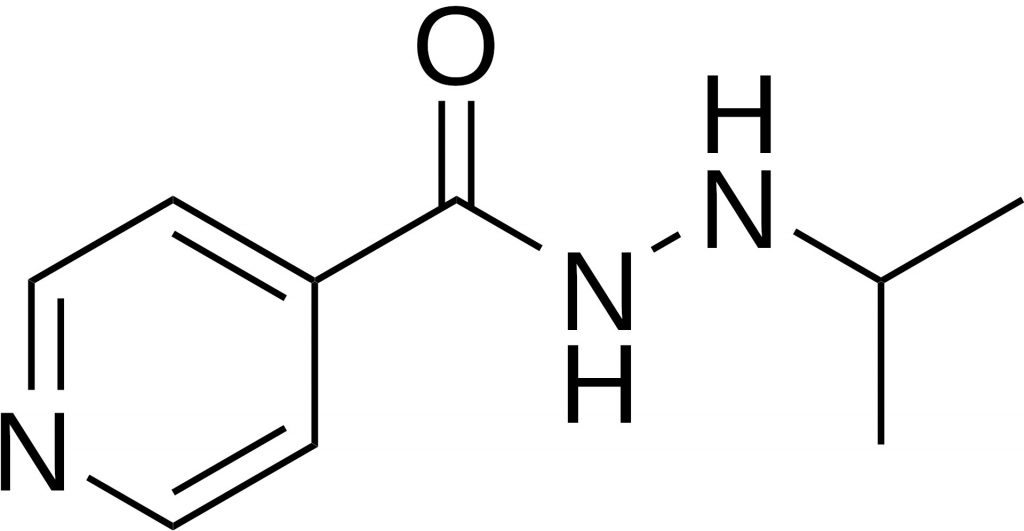


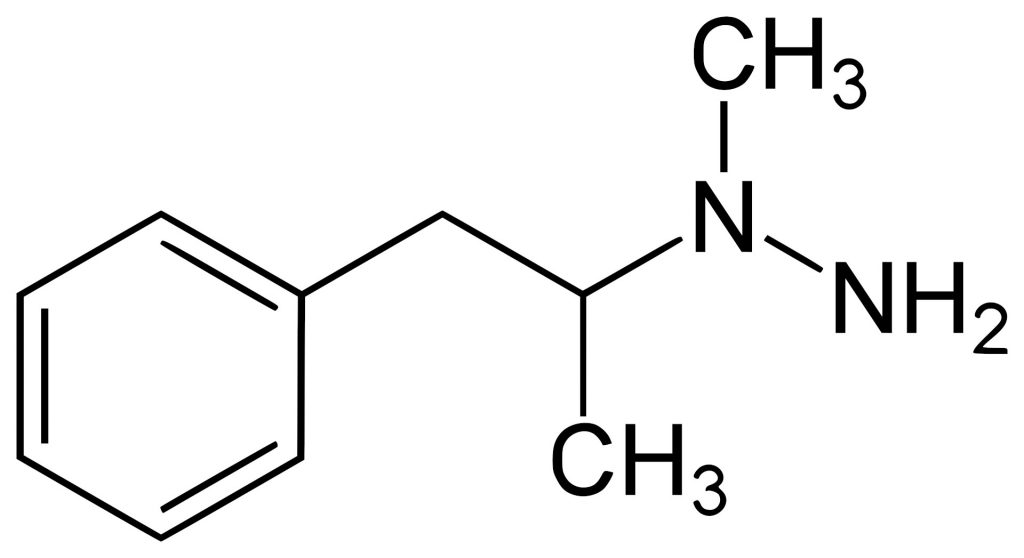
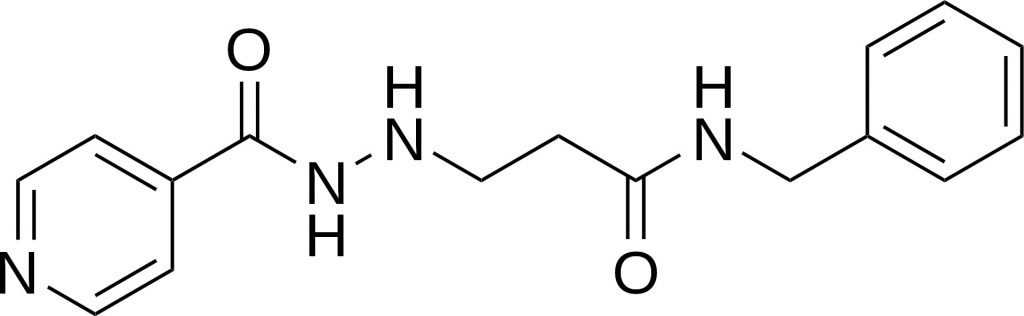






































Kommentarer